Как исправить файловую систему RAW на флешке
Файловая система Raw не может быть прочитана операционной системой и может возникнуть вследствии ряда различных причин, сбоя работы различных программ или аппаратных устройств операционной системы, при подключении флеш-накопителя или при работе с жесткими дисками.
Файловая система RAW или как вернуть NTFS
Единственно возможным способом вернуть запоминающим устройствам и дискам былую операционную систему NTFS и изменить тип – это полное глубокое форматирование всех разделов памяти оборудования программами или утилитой chkdsk, что соответственно приведет к полной потери всех данных. Поэтому до начала форматирования стоит попытаться достать и восстановить все важные файлы и данные.
Читайте также: RAW формат HDD дисков, как исправить
Метод 1 - DMDE
Эта программа поможет не только восстановить данные, но и вернуть жизнь устройству, у которого изменилась файловая система. Программа является портабельной, то есть для ее запуска не требуется установка, достаточно лишь запустить исполняемый файл.
После выбора языка для работы и согласия с условиями пользования пользователю открывается рабочая область программного продукта.
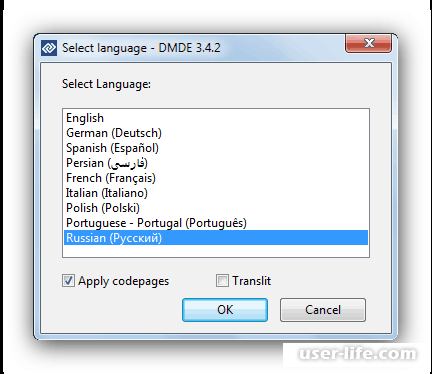
Здесь пользователю необходимо выбрать запоминающее устройство, с которым и предстоит работать.
Далее в диалоговом окне необходимо запустить «Полное сканирование», нажав на соответствующую кнопку.
Программа обнаружит все записанные файлы и данные на накопителе и постарается их восстановить.
После получения сообщения об успешном окончании можно приступать к копированию данных с памяти устройства и запускать систему форматирования устройства в нужный формат.
Читайте также:
Не форматируется карта памяти что делать
Как отформатировать флешку
Hе форматируется флешка на компьютере Windows почему
Флешка не форматируется что делать
Usb флешка диск защищен от записи что делать как снять не форматируется микро сд
Метод 2 - MiniTool Power Data Recovery
Хорошим аналогом является утилита MiniTool Power Data Recovery. Для запуска процесса восстановления необходимо подключить устройство и выбрать соответствующий пункт.
После небольшого сканирования, необходимо выбрать нужное устройство и нажать «Полный поиск» - утилита начнет поиск всей информации, которая находилась на накопителе до того, как его файловая система дала ошибку.
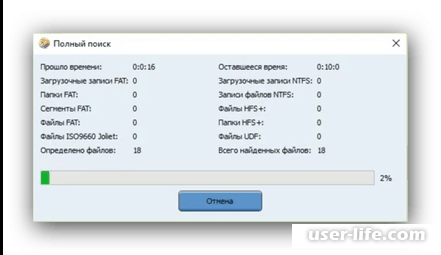
После успешного завершения поиска можно выбрать те данные, которые нужно сохранить на компьютер и нажать на соответствующую кнопку.
После сохранения данных можно выполнять глубокое форматирование накопителя с помощью стандартных функций операционной системы либо с помощью использованных программ.
Читайте также: Какой размер кластера выбрать при форматировании флешки в NTFS и FAT32
Метод 3 - Утилита chkdsk
Откройте «Командную строку». Для этого пройдите по пути «Пуск»—«Все программы»—«Стандартные».
Далее «Командная строка» - «Запуск от имени администратора».
Введите команду chkdsk X: /r, где «X» - буква диска флешки в Windows.
Далее будет проверка и возможно исправление
Если выскочит «Chkdsk недопустим для дисков RAW», то воспользвуйтесь первыми двумя методами статьи.
Метод 4 - Recuva
Рекува может исправить RAW-диски и флешки.
Нажмите «Восстановить все файлы», выберите испорченный диск и клацните «Начать».
Программа найдет и переведет в NTFS проблемные файлы.
Метод 5 - TestDisk
ТестДиск восстанавливает формат диска. Скачайте и откройте программу.
Нажмите «Создать» и Enter.
Выберите HDD, затем Enter, Analyze и Quick Search.
По завершении клацните Write для восстановления.
Надеемся, что с помощью описанных методов у вас получится восстановить «RAW» флешки или карты памяти в NTFS или FAT32 на USB, SD, HDD. На этом все. Всем мир!
Рейтинг:
(голосов:1)
Предыдущая статья: Как узнать версию Директ Икс какая стоит
Следующая статья: Как переустановить Винду 7 8 10 на ноутбуке
Следующая статья: Как переустановить Винду 7 8 10 на ноутбуке
Не пропустите похожие инструкции:
Комментариев пока еще нет. Вы можете стать первым!
Популярное
Авторизация






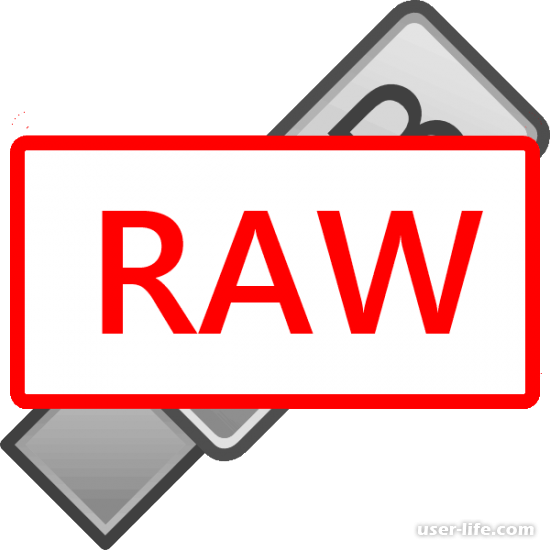
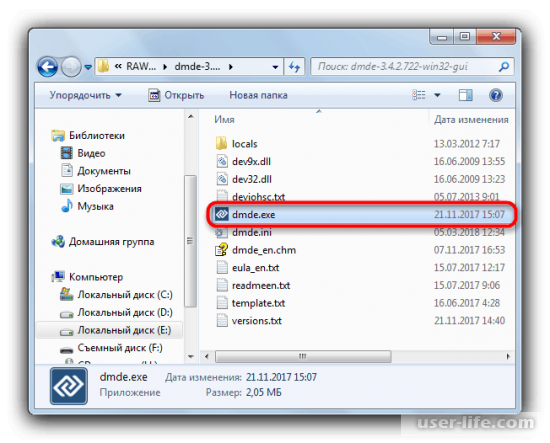
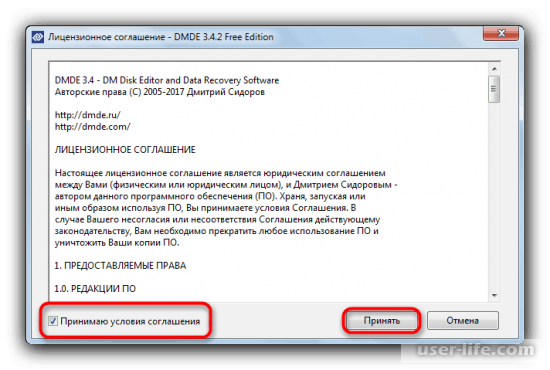
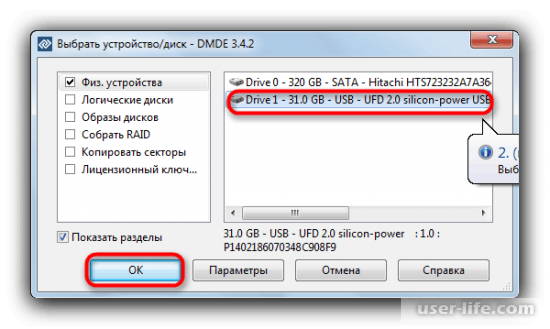
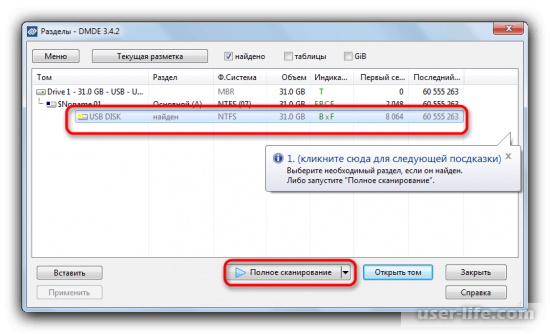
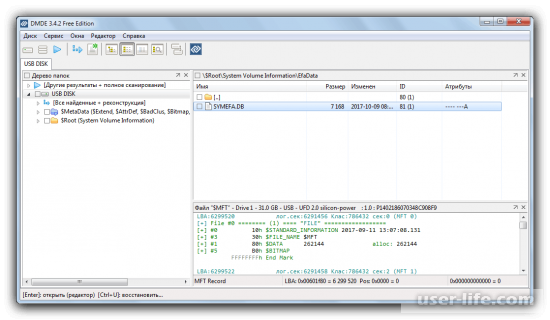
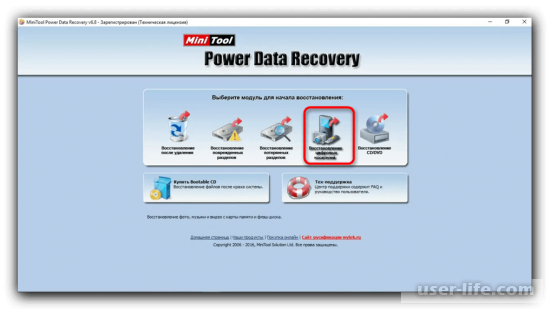
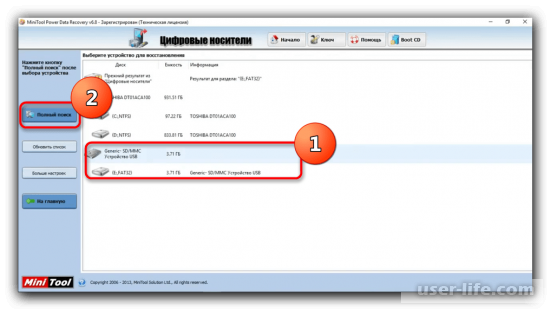
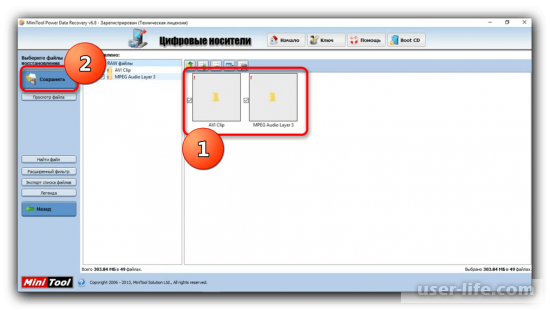
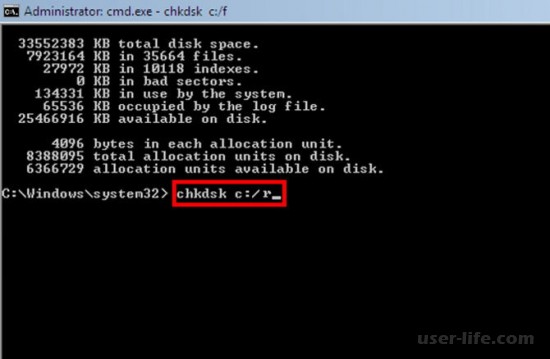
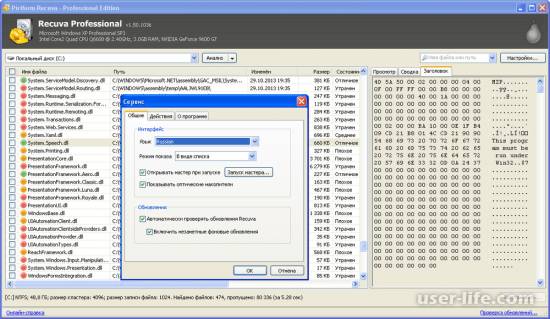
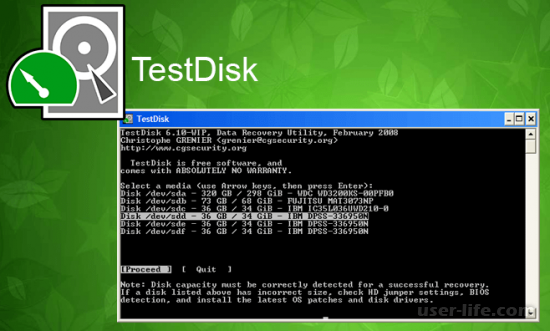







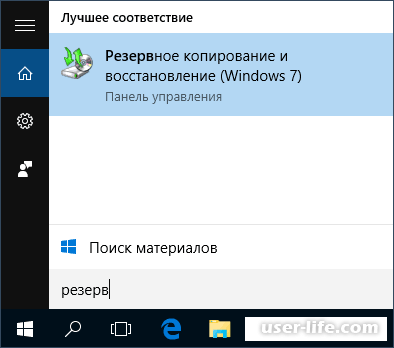




















Добавить комментарий!